
Mundarija:
- Muallif John Day [email protected].
- Public 2024-01-30 13:27.
- Oxirgi o'zgartirilgan 2025-01-23 15:14.



Yaqinda men vintage kompyuter texnologiyasiga tobora ko'proq qiziqa boshladim. Klassik texnologiyaning eng qiziqarli va ta'sirchan qismlaridan biri bu Atari 2600 bo'lib, u birinchi marta 1977 yilda chiqarilgan. Afsuski, men bolaligimda o'ynash imkoniyatiga ega bo'lmadim, chunki gapirish yoshimga kelib, u tugagan edi. 20 yoshda!
Yaqinda men qazish ishlarini olib bordim va ulardan bittasini Internetda juda yaxshi narxda topishga muvaffaq bo'ldim, lekin ko'pgina eski texnologiyalar singari, men uni ulaganimda, bu juda yomon bo'lib ketdi.
Bu eski texnologiyani o'ynash va yig'ish bilan bog'liq bo'lgan xavflardan biri, chunki u juda eski, chunki uning ishlashiga hech qanday kafolat yo'q va siz uyingizni tutun qilish uchun yaxshi pul sarflashingiz mumkin. Aniq echim - eski tizimga taqlid qila oladigan Atari emulyatorini yuklab olish. Ko'pincha, bu juda yaxshi ishlaydi, lekin u klaviatura tufayli original uskunada o'ynash kabi haqiqiy emas.
Shunday qilib, biz Atari -ning asl tekshirgichini kompyuterimizga ulab, shu tarzda o'ynashga imkon beradigan adapter yasashni ajoyib echim deb o'yladim va biz bu loyihada qurmoqchi bo'lgan narsamiz.
1 -qadam: Tekshirgichning ichiga qarang




Shunday qilib, biz qilishimiz kerak bo'lgan birinchi narsa - Atari kontrollerining qanday ishlashini ko'rib chiqish, shuning uchun biz uni USB -ga qanday moslashtirishni ko'rishimiz mumkin.
Shunday qilib, menikini ochganimda, bu faqat 5 tugma ekanligini ko'rib, hayron bo'ldim! Yo'q, 5 ta tugma va boshqaruv sxemasi emas, faqat 5 ta tugma. Ya'ni, uni USB -ga moslashtirish mikrokontroller yordamida juda oson bo'ladi.
Men uni ajratib qo'ygan bo'lsam ham, hamma narsani tozalashga va hamma narsani yaxshi tozalashga vaqt ajratdim.
2 -qadam: Bizga nima kerak


Endi biz qismlar ro'yxatiga kirishdan oldin shuni ta'kidlash kerakki, bu loyiha Arduino Uno, Nano yoki Mega -da ishlamaydi. Bizga HID (inson interfeysi qurilmasi) vazifasini bajaradigan mikrokontroller kerak. ATMega 32u4 bilan ishlaydigan mikrokontroller - bu kabel, biz Arduino Micro -da ATMega 32u4 ni topamiz.
Qismlar ro'yxati:
- Arduino Pro Micro (bu erda)
- Erkak pin sarlavhalari
- USB - Micro USB kabeli
- Loyiha korpusi (3D bosib chiqarish koni bo'lishi mumkin emas)
3 -qadam: Qaysi pinlar nima qiladi?

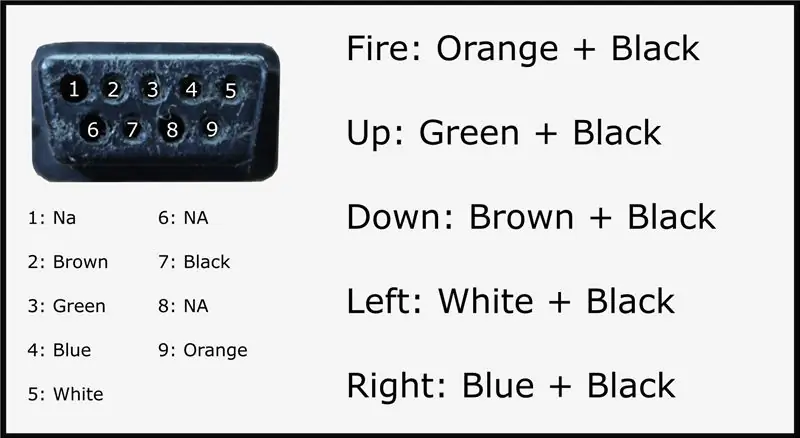
Siz ko'rasiz, Atari kontrollerining oxirida 9 pinli ulagich bor, tekshirgichning har bir tugmasi bu ulagichda o'z piniga ega va er uchun bitta pin bor. Bu shuni anglatadiki, bu 9 pinli ulagichdan faqat 6 ta pin ishlatiladi. Qaysi pinlar qaysi tugmachalarga mos kelishini bilish uchun multimetrni olishimiz mumkin, uzluksizlik rejimiga o'ting va nima ulanganini ko'ring. Agar siz qiyinchiliklarni boshdan kechirishni xohlamasangiz, mening topilmalarim tasvirini qo'shing.
Shunday qilib, biz ushbu diagramaga asoslanib ko'rishimiz mumkinki, masalan, men qo'mondonning olov tugmachasini bosganimda, u to'q sariq simni erga ulaydi, bu tugmani bosish bo'lsa, biz buni aniqlash va klaviatura buyruqlarini qaytarish uchun Arduino -dan foydalanishimiz mumkin. qaysi tugma bosilganiga asoslangan kompyuter.
4 -qadam: ish
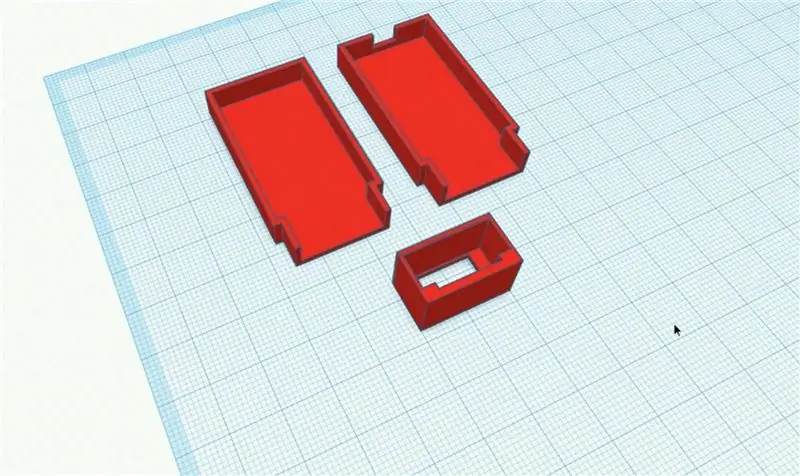


Shunday qilib, oxirgi 9 pinli ulagich ishlab chiqarilganidan beri ancha vaqt o'tdi va shuning uchun biz adapterdan foydalanishni topishni qiyinlashtiramiz. Shunday qilib, ko'p narsalarda bo'lgani kabi, hal qilish ham 3D bosib chiqarishni o'z ichiga oladi. Men korpusni 9 pinli ulagich uchun bosib chiqaraman, keyin Arduino -dagi 9 -pinli ulagich bilan aloqa qilish uchun bir nechta erkak pinli sarlavhalarni siljitaman. 3d bosma fayllarni quyida topishingiz mumkin.
Bu 9 pinli ulagichni yasash usuli - avval erkak pinlarini Atari 9 pinli ulagichiga, keyin biz bosgan ulagichni, so'ngra erkak pimlarning orqa qismiga biz yopishtirgan konnektorning orqa tomoniga suring. Endi biz ulagichlarni ajratib qo'yganimizda, biz bosgan pimlarga pinlar yopishib qolishi va mukammal hizalanishi kerak.
5 -qadam: Hamma narsani ulash
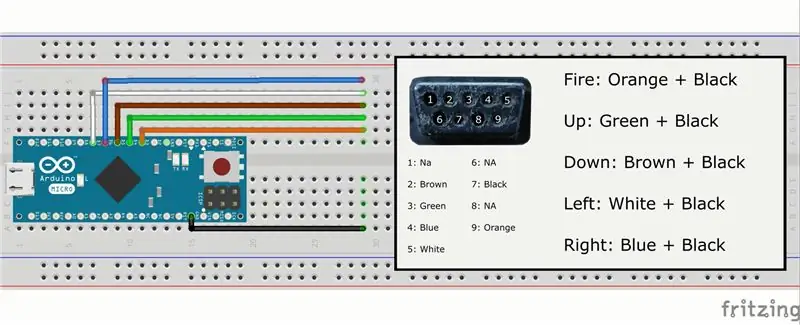
Shunday qilib, hamma narsani ulash uchun biz buni quyidagicha bajarishimiz kerak (9 -pinli ulagichdagi qaysi rang qaysi pinga mos kelishini tekshirishni unutmang):
- Qora sim Arduino -dagi Groundga o'tadi
- To'q rangli sim Arduino 3 -piniga o'tadi
- Yashil sim Arduino 4 -piniga o'tadi
- Jigarrang sim Arduino 5 -piniga o'tadi
- Moviy sim Arduino -ning 6 -piniga o'tadi
- Oq sim Arduino 7 -piniga o'tadi
Agar bu umuman chalkashlikni ko'rsa, ulanish sxemasini biroz aniqroq ko'ring.
6 -qadam: Kodni yuklash
Biz foydalanmoqchi bo'lgan kodni quyida topishingiz mumkin. Biz ushbu kodda klaviatura kutubxonasidan foydalanamiz. Nima bo'layapti, bizda ma'lum bir tugma bosilsa, tegishli klaviatura tugmachasini bosish kerak degan iboralar bor.
Yaxshiyamki, klaviatura kutubxonasidan foydalanish juda oson, masalan Keyboard.press kodini yozish (119); 119 klaviatura tugmachasi (119 V uchun ascii) bosilganligini va Keyboard.release (119) kodini bildiradi; hozirda 119 klaviatura tugmasi chiqarilganligini bildiradi. Shunday qilib, bizda If iboralari mavjud, agar pin yuqori bo'lsa, tugmani bosing va agar kalit past bo'lsa, kalitni qo'yib yuboring.
Shuningdek, biz o'z kodimizdagi ichki tortish rezistorlaridan foydalanamiz, shuning uchun biz o'z davramizga hech qanday lehim qo'yish haqida tashvishlanmaymiz. Agar siz kod haqida ko'proq bilmoqchi bo'lsangiz, uni Arduino IDE -da oching va uning ko'p qismi sharhlanganini ko'rasiz.
Keyin kodni Arduino Pro Micro -ga yuklaymiz va keyingi bosqichga o'tamiz.
7 -qadam: ishni bir joyga to'plash



Shunday qilib, oldingi bosilgan 3d bosma fayllar nafaqat 3 o'lchamli bosma 9 pinli ulagichga ega, balki uning yuqori va pastki qismiga ham mos kelishi mumkin va uning ichida butun doirasi bor. Shunday qilib, loyihani tugatish yoki tugatish uchun biz bu ikki qismni chop etishimiz kerak.
Keyin biz Arduino -ga pastki qismning pastki qismiga yopishtiramiz (USB mikro simi uchun joy ajratilgan qism), keyin pastki qismining old qismidagi 9 pinli ulagichga yopishtiramiz. Hammasi xavfsiz va joyida bo'lgach, biz loyihani yakunlab, yuqori qismga yopishtira olamiz! Men buni qilishdan oldin, men ichkariga haddan tashqari ko'p miqdorda issiq elim qo'shdim, chunki bu uni biroz kuchliroq qiladi, lekin qurilmaga ozgina og'irlik qo'shadi, chunki u o'zini juda zaif his qilmaydi.
Bu bo'laklarni bir joyga to'plaganingizdan so'ng, bu biroz qo'pol ko'rinishini sezishingiz mumkin, ayniqsa, agar siz men kabi byudjetli 3d printerdan foydalansangiz, buni to'g'rilab, nashrlarni chindan ham chiroyli ko'rinishga keltirish uchun biz qum bilan ishlov beramiz, so'ng tashqi qismini bo'yab tashlaymiz. ish Men qurilmamning ranglaridan ilhom olish uchun Atari kontrolleriga va qutisiga qaradim, bittasini qizil chiziqli, ikkinchisini yog'och tanasi bilan Atari tanasiga mos qilib yasashga qaror qildim.
8 -qadam: undan foydalanish

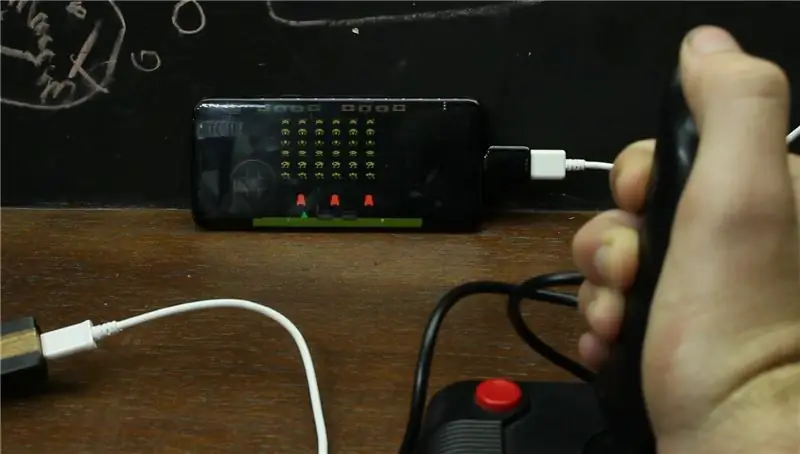
Shunday qilib, endi biz uni qanday qilib ishlatishni ko'rib chiqamiz.
Shunday qilib, birinchi navbatda, biz Atari kontrollerimizni adapterga ulamoqchimiz, keyin biz mikro USB kabelini kompyuterga ulaymiz va siz klaviaturani ulaganingiz to'g'risida bildirishnoma olasiz (esda tutingki, klaviatura kutubxonasi tufayli kompyuter bu klaviatura)
Endi kalitlarni xaritalash usuli quyidagicha:
Yuqorida Vt
Chapda - A.
To'g'ri D.
Pastda S
va olov - bo'sh joy
Shunday qilib, hamma narsa yaxshi ishlayotganiga ishonch hosil qilish uchun siz emulyatoringizga kirishingiz va bir nechta tugmalar biriktirishingiz kerak bo'ladi. Agar sizda OTG kabeli bo'lsa, bu Android telefonlarida ham ishlaydi.
O'qiganingiz uchun katta rahmat, agar savollaringiz bo'lsa, ularga javob berishdan xursand bo'laman!
Tavsiya:
Arduino Nano - Arduino Uno adapteri: 6 qadam (rasmlar bilan)

Arduino Nano dan Arduino Uno adapteriga: Arduino Nano - Arduino oilasining chiroyli, kichik va arzon a'zosi. U Atmega328 chipiga asoslangan bo'lib, uni eng katta akasi Arduino Uno kabi kuchli qiladi, lekin uni kamroq pulga olish mumkin. Ebayda endi xitoycha versiyalar bo'lishi mumkin
Raspberry Pi RetroPie uchun ZX Spectrum USB adapteri: 5 qadam (rasmlar bilan)

Raspberry Pi RetroPie Builds uchun ZX Spectrum USB adapteri: RetroPie-bu Raspberry Pis va boshqa bitta taxtali kompyuterlarda retro video o'yin tizimlarini emulyatsiya qilish uchun mo'ljallangan, Linux uchun maxsus tarqatma. Men bir muncha vaqtdan beri RetroPie konstruktsiyasida bo'lishni xohlardim va men buni ko'rsam
Apple M0110 klaviatura krossover adapteri: 3 qadam (rasmlar bilan)

Apple M0110 klaviatura krossover adapteri: Apple M0110 klaviaturasi dastlab modulli ulagich bilan ta'minlangan. Bu, asosan, 4P4C kabeli, siz " eski taym " telefon eshitish vositasi, lekin kesib o'tish o'rniga, asl Apple kabeli to'g'ri. Kimni ishi bor?
DIY Bluetooth audio adapteri - BluFi: 9 qadam (rasmlar bilan)

DIY Bluetooth audio adapteri - BluFi: Simsiz minigarnituralar, karnaylar va hk. Yoki simsiz audio uzatish zarurligini sezmaydigan bitta audiofil yoki geymer yo'q. Menga simli minigarnituralar uzoqdan turib tomosha qilishga urinishim ham yoqmaydi
Belgilar LCD I2c adapteri (I2c ulanish misoli): 12 qadam (rasmlar bilan)

Belgilar LCD I2c adapteri (I2c ulanish misoli): Men i2c adapter belgisini ko'rsatish uchun ulanish sxemasini qilyapman, saytimdagi yangilanishlarni tekshiring, endi men simli ulanish sxemasini qo'shib qo'ydim. belgili LCD displeylar uchun, vilkalar proyekt
